這裡將透過深入說明及實戰演練,示範如何善用SMS(Storage Migration Service)遷移機制,協助管理人員輕鬆地將老舊作業系統內的檔案傳輸至新式的Windows Server 2016或Windows Server 2019雲端作業系統中,並同時解決最困擾的老舊作業系統電腦帳戶與IP位址接手問題,一併自動完成轉移。
‧Inventory Servers:當管理人員為WAC管理主控台安裝及啟用SMS遷移機制後,便可以執行「Add and scan devices」動作,也就是告訴SMS遷移機制準備轉換的「來源端伺服器」(Source Server)是哪台主機,指定後,SMS遷移機制便會進行掃描作業,例如該台來源端伺服器有幾個磁碟機、磁碟機儲存空間大小、磁碟機儲存空間使用情況等等。完成來源端伺服器的掃描和檢查作業後,接著針對「目的地伺服器」(Destination Server)進行SMS遷移機制掃描作業,例如確認該台目的地伺服器有幾個磁碟機、磁碟機儲存空間大小、磁碟機儲存空間使用情況等等。
‧Transfer(Copy):由於在上一個工作流程中,SMS遷移機制已經掃描及檢查完成來源端伺服器與目的地伺服器的儲存資源結構,所以在這個工作流程中開始針對來源端伺服器,將指定的檔案「傳輸╱複製」(Transfer/Copy)至目的地伺服器中。
‧Cut over to the new servers:這是SMS遷移機制的最後一項工作流程,當完成由來源端伺服器傳輸複製檔案至目的地伺服器後,此時SMS遷移機制會進行由目的地伺服器接管來源端伺服器的動作,也就是由目的地伺服器接手來源端伺服器在Windows網域中的「電腦帳戶」(Computer Account)及「IP位址」(IP Address),以便使用者端能夠無須更改任何組態設定,便可以直接存取原有的服務,並且SMS遷移機制在確認目的地伺服器接手作業完成後,會將來源端伺服器進入維護狀態。
SMS安全性需求
在SMS遷移機制運作架構和工作流程中,必須進行檔案傳輸複製作業以及電腦帳戶和IP位址的接管作業。因此管理人員在實作前務必要滿足來源端伺服器與目的地伺服器的相關安全性需求:
‧管理者帳號權限:由於屆時目的地伺服器將會接手原本來源端伺服器的電腦帳戶,因此管理人員除了必須具備來源端及目的地伺服器的管理者帳號權限外,當然也要擁有Windows網域管理權限才行。
‧協調流程伺服器:擔任協調流程伺服器角色的主機,必須在主機防火牆規則中啟用「Inbound – File and Printer Sharing(SMB-In)」,並允許相關網路流量能夠通過。雖然Windows Server 2019主機安裝Storage Migration Service Proxy Service後,系統便會自動為Windows Server 2019主機開啟該防火牆規則,但是管理人員應該在安裝服務完成後再次確認防火牆規則是否開啟,以避免屆時SMS遷移作業因為防火牆規則未正確運作產生錯誤而中斷遷移作業。
‧來源端╱目的地伺服器:管理人員在進行SMS遷移作業之前,必須確保來源端╱目的地伺服器已經啟用File and Printer Sharing(SMB-In)、Netlogon Service(NP-In)、Windows Management Instrumentation(DCOM-In)、Windows Management Instrumentation(WMI-In)防火牆規則並放行相關網路流量,否則會影響屆時的SMS遷移作業。
‧處於同一網域:雖然在技術上可以達成跨網域進行SMS遷移作業,但是在進行接手作業時,來源端伺服器與目的地伺服器仍必須處於「同一網域」運作環境中,才能夠順利進行切換和接手作業。
實戰SMS遷移機制
了解SMS遷移機制的運作架構、工作原理、安全性需求後,便可以實作演練SMS遷移機制。在本文實作演練環境中,將一台原本由Windows Server 2012 R2伺服器主機運作的IIS網頁服務(來源端伺服器),透過SMS遷移機制將IIS網頁相關檔案傳輸及複製至Windows Server 2019主機(目的地伺服器),然後進行電腦帳戶和IP位址的接手作業。最後,由使用者端驗證是否無須進行任何修改,便能夠由新的Windows Server 2019主機來接手原本由Windows Server 2012 R2主機所提供的IIS網頁服務。
前置作業、準備WAC及協調流程伺服器
在開始進行來源端╱目的地伺服器的SMS遷移工作任務之前,必須先準備WAC管理主控台及協調流程伺服器。由於本文為小型的SMS遷移機制實作演練環境,因此由「同一台」Windows Server 2019主機同時擔任WAC管理主控台及協調流程伺服器的角色。
首先,為Windows Server 2019主機安裝目前最新的「Windows Admin Center 1809」版本,安裝作業完成後,確認Windows Server 2019系統服務內是否多出「Windows Admin Center」項目並且為「Running」的運作狀態,如圖3所示,同時Windows Server 2019主機是否也開啟WAC預設採用的443連接埠(Port)。
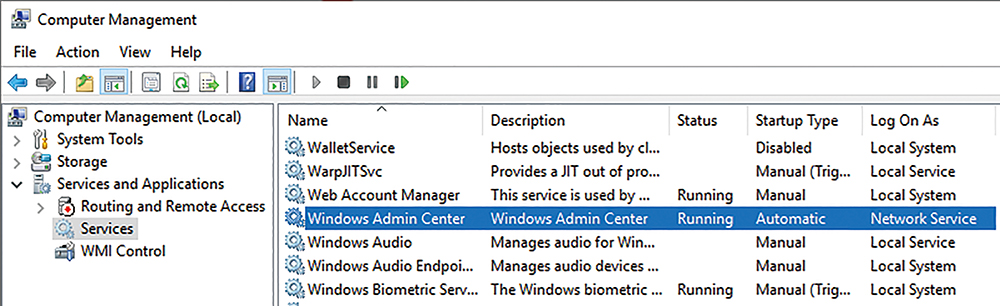 |
| ▲圖3 確認WAC安裝完成後Windows Server 2019主機是否運行Windows Admin Center系統服務。 |